|
Goldmarie

Dieses Tutorial
wurde
von mir Romana
geschrieben, es darf
nicht kopiert werden und
auf
anderen
Seiten zum
download angeboten
werden.
Jegliche Ähnlichkeit ist
rein zufällig.
Ich habe es mit Corel
2020 geschrieben, geht aber
sicher mit den anderen
auch.
Tuben gibt es keines da ich
diese gekauft
habe bei
www.picsfordesign.com
Du benötigst 1 Haupttube
Material
Filter :
Filter -
Unlimited 2.0 -
Andrew´s Filter
25 - CrossRoads For Sale
Andrew´s Filter 25 - Mu
Forever Or Colors Utd
Andrew´s Filter 25 -
Ripples And Rippled
Graphics Plus - Cross
Shadow
1.)
Öffne ein neues Bild in der
Größe von 800 x
800
Suche dir 2 schöne Farben aus der Deiner
Tube
Ich hab als Vordergrundfarbe
#653C16
und als Hintergrundfarbe #FFD981
Aktiviere nun noch dein
Lineal bei Ansicht - Lineal
2.)
Wir machen uns jetzt einen
Hintergrund
Materialeigenschaften -
Muster - such dir da das Muster
"Gold" raus mit dieser Einstellung

Fülle dein leeres Blatt damit
3.)
Effekte - Geometrieeffekte
- Horizontalperspektive mit
dieser Einstellung
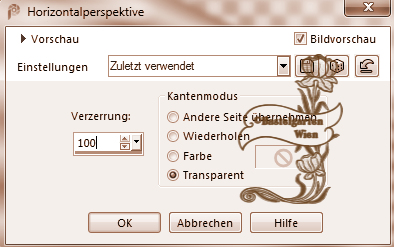
Stelle nun die
Sichtbarkeit auf 45
4.)
Ebene duplizieren
Bild - Horizontal
Spiegeln
Ebenen sichtbar
zusammenfassen
Ebene duplizieren
Bild - Frei drehen mit
dieser Einstellung
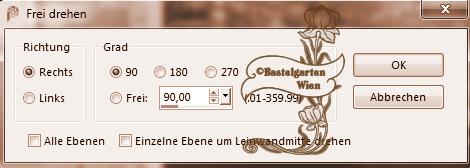
Ebenen sichtbar
zusammenfassen
5.)
Ebene neue Rastereben
Fülle nun diese mit der
Hintergrundfarbe #FFD981
Filter - Graphics Plus -
Cross Shadow - mit dieser Einstellung
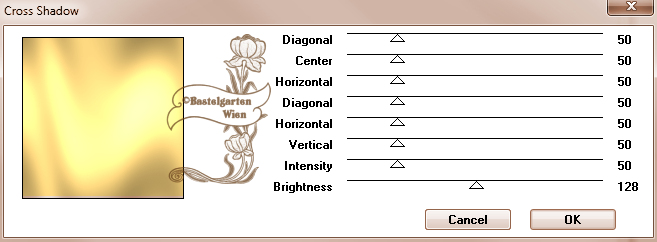
6.)
Filter -
Unlimited 2.0 -
Andrew´s Filter
25 - CrossRoads For Sale - mit dieser Einstellung
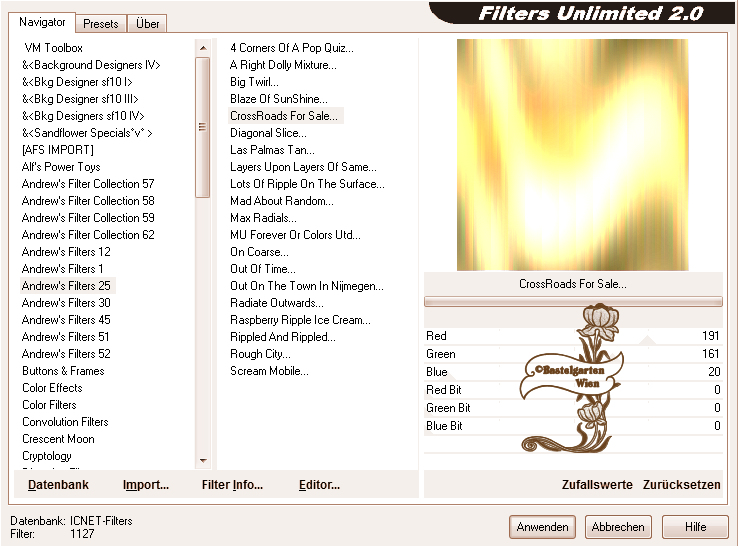
Ebene nach unten anordnen
Ebenen sichtbar
zusammenfassen
7.)
Ebene neue Rastereben
Auswahlwerkzeug - Kreis
Zieh nun so den Kreis auf
- wie auf diesem Bild
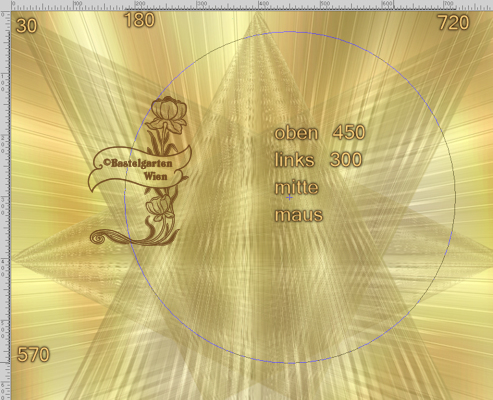
Materialeigenschaften -
Muster - such dir da das Muster
"Gold" raus wie aus
Punkt 2
Fülle die Auswahl damit
Auswahl ändern -
Verkleinern um 10 Pixel
Fülle nun die Auswahl mit
der Vordergrundfarbe #653C16
8.)
Filter -
Unlimited 2.0 -
Andrew´s Filter
25 -
Mu Forever Or Colors Utd - mit dieser Einstellung
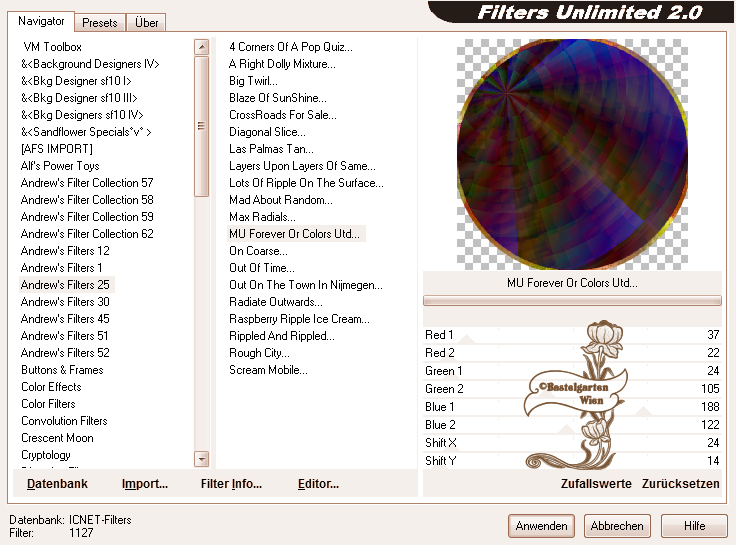
9.)
Erstellen -
Farbton - Sättigung - Kolorieren
mit dieser Einstellung
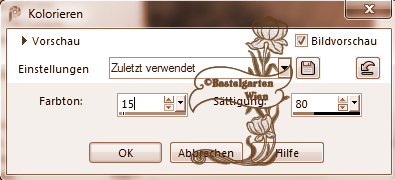
Solltest du
eine andere Farbe nehmen musst
du das ändern auf deine Farbe
Auswahl aufheben
10.)
Effekte - 3D Effekte - Schlagschatten
mit dieser Einstellung

11.)
Ebene - neue Rasterebene
Auswahlwerkzeug - Benutzerdefinierte
Auswahl mit dieser Einstellung

Fülle nun die Auswahl mit
der Vordergrundfarbe #653C16
12.)
Erstellen - Bildrauschen
hinzufügen/entfernen -
Bildrauschen hinzufügen
mit dieser Einstellung

13.)
Auswahl ändern -
Verkleinern um 2 Pixel
Fülle nun diese mit der
Hintergrundfarbe #FFD981
Effekte - Textureffekte -
Textur nach deiner Wahl mit dieser Einstellung
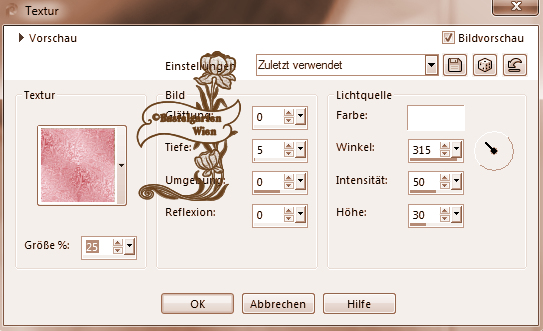
Auswahl aufheben
Wiederhole den Schlagschatten -
mit dieser Einstellung ( 0 - 0 -
80 - 15 )
14.)
Ebene duplizieren
Effekte - Bildeffekte - Versatz mit
dieser Einstellung
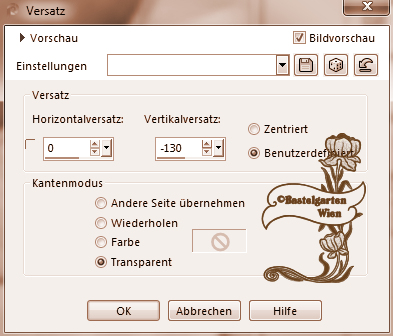
Ebenen nach unten zusammenfassen
Ebene duplizieren
Bild - Vertikal Spiegeln und
horizontal spiegeln
15.)
Ebene - neue Rasterebene
Auswahlwerkzeug - Benutzerdefinierte
Auswahl mit dieser Einstellung

Materialeigenschaften -
Muster - such dir da das Muster
"Gold" raus wie aus
Punkt 2
Fülle die Auswahl damit
Auswahl ändern -
Verkleinern um 5 Pixel
Fülle nun die Auswahl mit
der Vordergrundfarbe #653C16
16.)
Filter -
Unlimited 2.0 -
Andrew´s Filter
25 -
Ripples And Rippled - mit dieser Einstellung
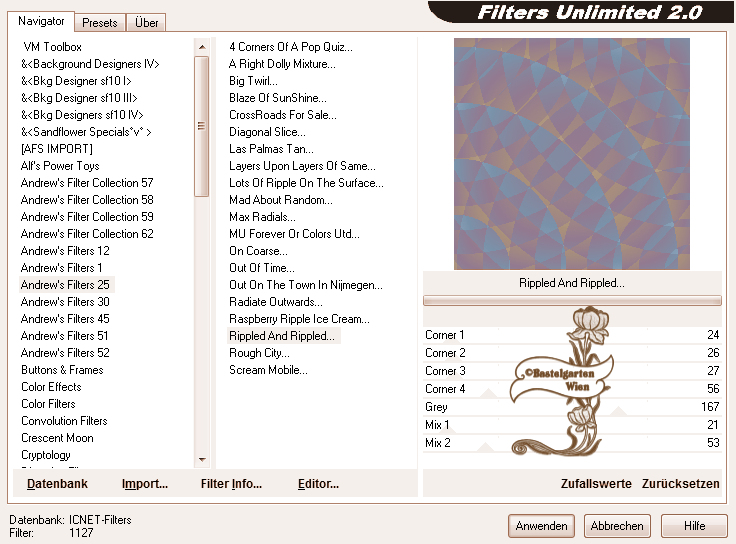
Erstellen -
Farbton - Sättigung - Kolorieren
aus Punkt 9
Auswahl aufheben
Wiederhole den Schlagschatten -
mit dieser Einstellung ( 0 - 0 -
80 - 15 )
17.)
Ebene duplizieren
Effekte - Bildeffekte - Versatz mit
dieser Einstellung
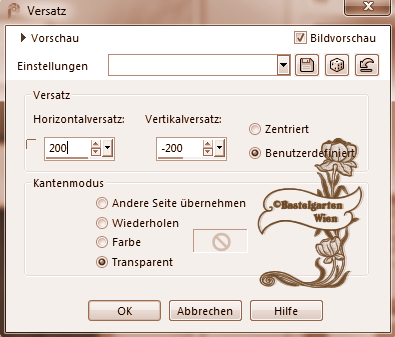
18.)
Ebene duplizieren
Effekte - Bildeffekte - Versatz mit
dieser Einstellung
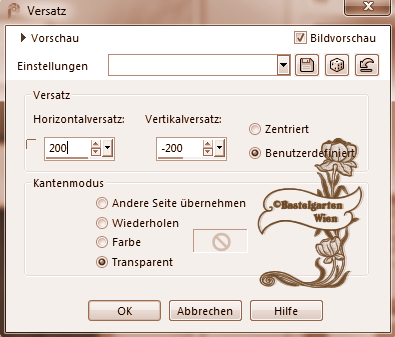
19.)
Aktiviere nun dein Formwerkzeug , suche
dir da die Form "ornamental3-kris" raus mit dieser
Einstellung

Farben sollten jetzt so sein
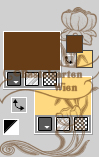
Zieh nun so eine Form auf
- wie auf diesem Bild
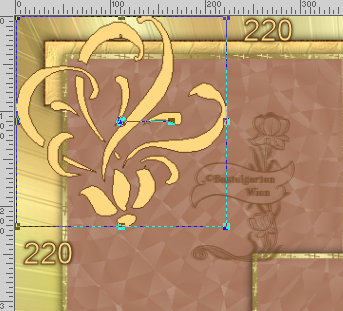
Ebene Umwandeln in eine
Rasterebene
20.)
Wiederhole
das
Bildrauschen aus Punkt 12
Wiederhole den Schlagschatten -
mit dieser Einstellung ( 0 - 0 -
80 - 15 )
Effekte - Bildeffekte - Versatz mit
dieser Einstellung
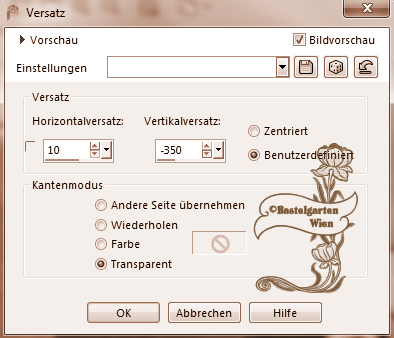
21.)
Ebene duplizieren
Effekte - Bildeffekte - Versatz mit
dieser Einstellung
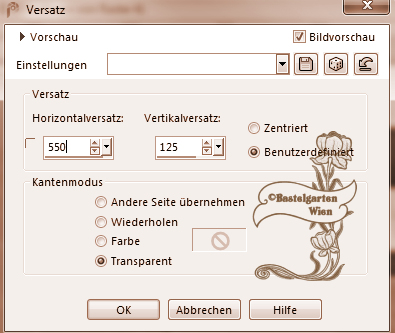
22.)
Hast du jetzt alles Richtig sollte
es so Aussehen

23.)
Aktiviere nun deine Haupttube
verkleinere sie nach deinen wünschen und
setzte sie auf das Bild
(da
ich nicht weis welche Haupttube ihr
nemmt, wird es nichts nützen wenn ich
euch meine angaben gebe)
Wiederhole den Schlagschatten -
mit dieser Einstellung ( 0 - 0 -
80 - 30 )
24.)
Aktivere dein Textwerkzeug
- Benenne dein Bild
Schreib deinen Namen
oder gib dein
Wasserzeichen darauf
Schlagschatten nach Wahl
25.)
Bild - Rand hinzufügen von
2 Pixel in der Farbe #653C16
Bild - Rand hinzufügen von
30 Pixel in der Farbe #FFD981
Bild - Rand hinzufügen von
2 Pixel in der Farbe #653C16
26.)
Aktiviere nun deinen Zauberstab
( Toleranz und Randschärfe auf
0)
Klicke nun in den Breiten Rahmen
Materialeigenschaften -
Muster - such dir da das Muster
"Gold" raus wie aus
Punkt 2
Fülle die Auswahl damit
27.)
Erstellen - Unschärfe -
Gausche Unschärfe mit dieser
Einstellung
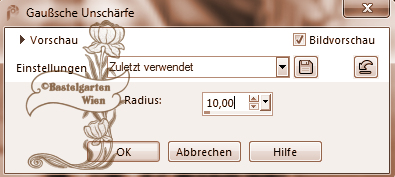
Wiederhole
das
Bildrauschen aus Punkt 12
Auswahl aufheben
28.)
Alles Auswählen
Auswahl - verkleinern um
32 Pixel
Effekte - 3D Effekte - Schlagschatten
mit dieser Einstellung
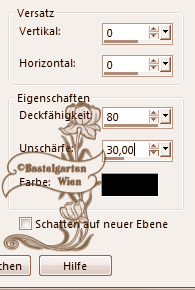
Auswahl aufheben
Nun bist
du fertig und du kannst deinen Bild
als jpg
abspeichern.
Ich hoffe dir hat das Tutorial genauso viel Spaß
gemacht
wie mir es zu schreiben.
Dankeschön fürs
nachbasteln.
Home
Dieses Tutorial wurde von
meiner Tochter Karin getestet

Design by Romana |